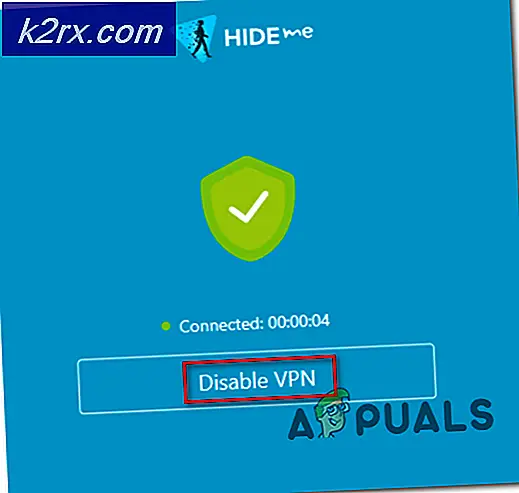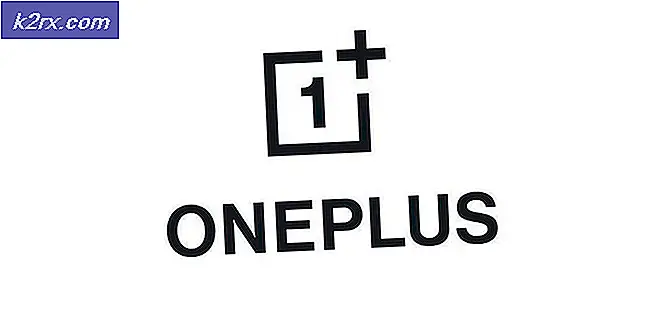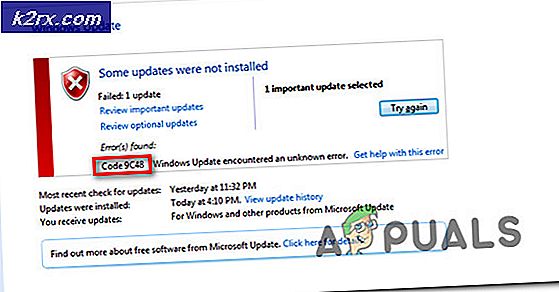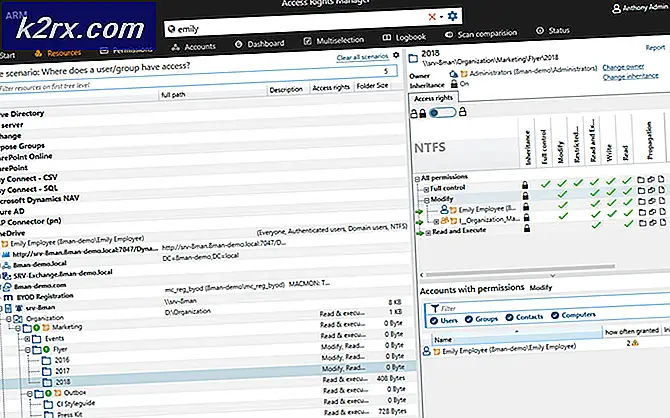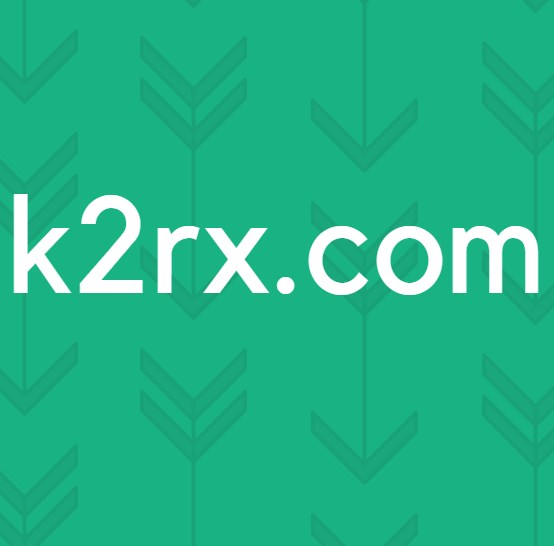Hoe een beschadigde D3D10Warp.dll bestand te repareren
Op Windows Vista of hoger krijgt u mogelijk een fout met betrekking tot D3D10Warp.dll met foutmeldingen, zoals D3D10Warp.dll is ofwel niet ontworpen om te worden uitgevoerd op vensters of bevat een fout. Het programma kan niet starten omdat d3d10warp.dll ontbreekt in uw computer. Probeer het programma opnieuw te installeren om dit probleem op te lossen., Er is een probleem opgetreden bij het starten van d3d10warp.dll. De opgegeven module kan niet worden gevonden., Fout bij laden van d3d10warp.dll. De gespecificieerde module kon niet gevonden worden.
Deze fout wordt vaak geassocieerd met Flight Simulator-toepassingen, games en soms Adobe Flash Player-instances. D3D10Warp.dll fouten kunnen wijzen op een registry probleem, DLL-bestand corruptie en in mindere gevallen, een malware-probleem - die kan worden opgelost door te scannen met een anti-malware-applicatie.
D3D10Warp.dll is ook bekend als de Direct3D 10 Rasterizer en wordt meestal gebruikt door games voor grafische bewerkingen. In de meeste gevallen kan deze fout worden opgelost door d3d10warp.dll op de juiste manier opnieuw te installeren in de systeemmap van Windows, het beschadigde bestand D3D10Warp.dll opnieuw te registreren of een SFC-scan uit te voeren. Als alternatief vereisen sommige games dat de D3D10Warp.dll wordt geplaatst in de installatie-map van de game / applicatie die meestal te vinden is onder Program Files.
In dit artikel wordt uitgelegd hoe u dit probleem kunt oplossen met behulp van de verschillende fixes die in dit artikel worden beschreven. Elk van deze oplossingen zou voor u moeten werken.
Methode 1: D3D10Warp.dll opnieuw registreren
- Druk op de Start-knop en typ cmd. Klik in de zoekresultaten met de rechtermuisknop op Command Prompt en selecteer Uitvoeren als beheerder. Accepteer de UAC-prompt wanneer deze wordt weergegeven.
- U kunt dit ook doen op Windows 8 en hoger door op Windows + X te drukken en Command Prompt (Admin) te selecteren.
- Typ regsvr32 D3D10Warp.dll in het opdrachtpromptvenster en druk op Enter.
- Klik op OK als de bevestigingsprompt wordt weergegeven.
Methode 2: Gebruik van de systeembestandscontrole
De systeembestandscontrole (sfc) is een Windows-hulpprogramma waarmee gebruikers kunnen scannen op corrupte Windows-systeembestanden en deze vervolgens kunnen herstellen met een kopie in de cache op C: \ Windows \ System32 \ dllcache.
- Open het Start-menu en typ 'cmd'. Klik met de rechtermuisknop op het pictogram Opdrachtprompt en klik op 'Uitvoeren als beheerder'. Accepteer de UAC-prompt wanneer deze wordt weergegeven.
- Typ in de opdrachtprompt de sfc / scannow en druk op Enter.
Wacht tot de scan en reparatie voltooid zijn. U ziet het antwoord 'Windows Resource Protection vond corrupte bestanden en repareerde ze met succes. Details zijn opgenomen in de CBS.Log% WinDir% \ Logs \ CBS \ CBS.log. '
PRO TIP: Als het probleem zich voordoet met uw computer of een laptop / notebook, kunt u proberen de Reimage Plus-software te gebruiken die de opslagplaatsen kan scannen en corrupte en ontbrekende bestanden kan vervangen. Dit werkt in de meeste gevallen, waar het probleem is ontstaan door een systeembeschadiging. U kunt Reimage Plus downloaden door hier te klikkenMethode 3: Vervangen door een werkende versie van D3D10Warp.dll
- Download D3D10Warp.dll van hier .
- Kopieer het bestand D3D10Warp.dll naar C: \ Temp. Als de Temp-map niet op uw systeem bestaat, moet u deze maken. Als u wordt gevraagd om beheerdersrechten te verlenen, moet u dit doen.
- Druk op de Start-knop en typ cmd. Klik met de rechtermuisknop op Command Prompt en klik op Als administrator uitvoeren. Accepteer de UAC-prompt wanneer de prompt verschijnt.
- U kunt dit ook doen op Windows 8 en hoger door op Windows + X te drukken en Command Prompt (Admin) te selecteren.
- Voer de volgende opdrachten in de opdrachtprompt met verhoogde macht:
takeown / f% windir% \ system32 \ d3d10warp.dll / a
icacls% windir% \ System32 \ d3d10warp.dll / beheerders toekennen: F (: F is voor Volledige toegang.)
ren% windir% \ System32 \ d3d10warp.dll d3d10warp.dll.bak (Hernoemt het huidige bestand d310warp.dll)
kopieer c: \ temp \ d3d10warp.dll% windir% \ system32 \ d3d10warp.dll
Na deze bewerking wordt d3d10warp.dll gekopieerd naar de map system32. Probeer de toepassingen te starten die de fouten hebben veroorzaakt en controleer of ze zijn gestopt.
PRO TIP: Als het probleem zich voordoet met uw computer of een laptop / notebook, kunt u proberen de Reimage Plus-software te gebruiken die de opslagplaatsen kan scannen en corrupte en ontbrekende bestanden kan vervangen. Dit werkt in de meeste gevallen, waar het probleem is ontstaan door een systeembeschadiging. U kunt Reimage Plus downloaden door hier te klikken